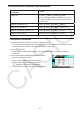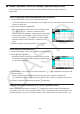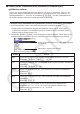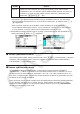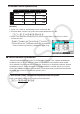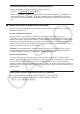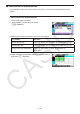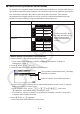User Manual
Table Of Contents
- Sisältö
- Tutustuminen — Aloita tästä!
- Luku 1 Perustoiminta
- Luku 2 Manuaaliset laskutoimitukset
- 1. Peruslaskutoimitukset
- 2. Erikoisfunktiot
- 3. Kulmatilan ja näyttömuodon määrittäminen
- 4. Funktiolaskutoimitukset
- 5. Numeeriset laskutoimitukset
- 6. Kompleksilukulaskutoimitukset
- 7. Kokonaislukujen binääri-, oktaali-, desimaali- ja heksadesimaalilaskutoimitukset
- 8. Matriisilaskutoimitukset
- 9. Vektorilaskutoimitukset
- 10. Yksikkömuunnoslaskutoimitukset
- Luku 3 Listatoiminto
- Luku 4 Yhtälölaskutoimitukset
- Luku 5 Kuvaajat
- 1. Kuvaajaesimerkkejä
- 2. Kuvaajanäytön näkymän määrittäminen
- 3. Kuvaajan piirtäminen
- 4. Kuvaajanäytön sisällön tallentaminen ja palauttaminen
- 5. Kahden kuvaajan piirtäminen samaan näyttöön
- 6. Kuvaajien piirtäminen manuaalisesti
- 7. Taulukoiden käyttäminen
- 8. Kuvaajan muokkaaminen
- 9. Kuvaajien dynaaminen piirtäminen
- 10. Rekursiokaavan kuvaajien piirtäminen
- 11. Kartioleikkausten piirtäminen
- 12. Pisteiden, viivojen ja tekstin piirtäminen kuvaajanäyttöön (Sketch)
- 13. Funktioanalyysi
- Luku 6 Tilastolliset kuvaajat ja laskutoimitukset
- 1. Ennen tilastollisten laskutoimitusten suorittamista
- 2. Yhden muuttujan tilastotietojen laskeminen ja niiden kuvaajat
- 3. Kahden muuttujan tilastotietojen laskeminen ja niiden kuvaajat (käyrän sovitus)
- 4. Tilastolaskutoimitusten suorittaminen
- 5. Testit
- 6. Luottamusväli
- 7. Jakauma
- 8. Testien syöte- ja tulostermit, luottamusväli ja jakauma
- 9. Tilastolliset kaavat
- Luku 7 Talouslaskutoimitukset
- Luku 8 Ohjelmointi
- Luku 9 Taulukkolaskenta
- Luku 10 eActivity
- Luku 11 Muistinhallinta
- Luku 12 Järjestelmänhallinta
- Luku 13 Tietoliikenne
- Luku 14 Geometria
- Luku 15 Picture Plot -toiminto
- Luku 16 3D-kuvaajatoiminto
- Luku 17 Python (vain fx-CG50, fx-CG50 AU)
- Luku 18 Jakauma (vain fx-CG50, fx-CG50 AU)
- Liite
- Koemoodit
- E-CON4 Application (English)
- 1. E-CON4 Mode Overview
- 2. Sampling Screen
- 3. Auto Sensor Detection (CLAB Only)
- 4. Selecting a Sensor
- 5. Configuring the Sampling Setup
- 6. Performing Auto Sensor Calibration and Zero Adjustment
- 7. Using a Custom Probe
- 8. Using Setup Memory
- 9. Starting a Sampling Operation
- 10. Using Sample Data Memory
- 11. Using the Graph Analysis Tools to Graph Data
- 12. Graph Analysis Tool Graph Screen Operations
- 13. Calling E-CON4 Functions from an eActivity
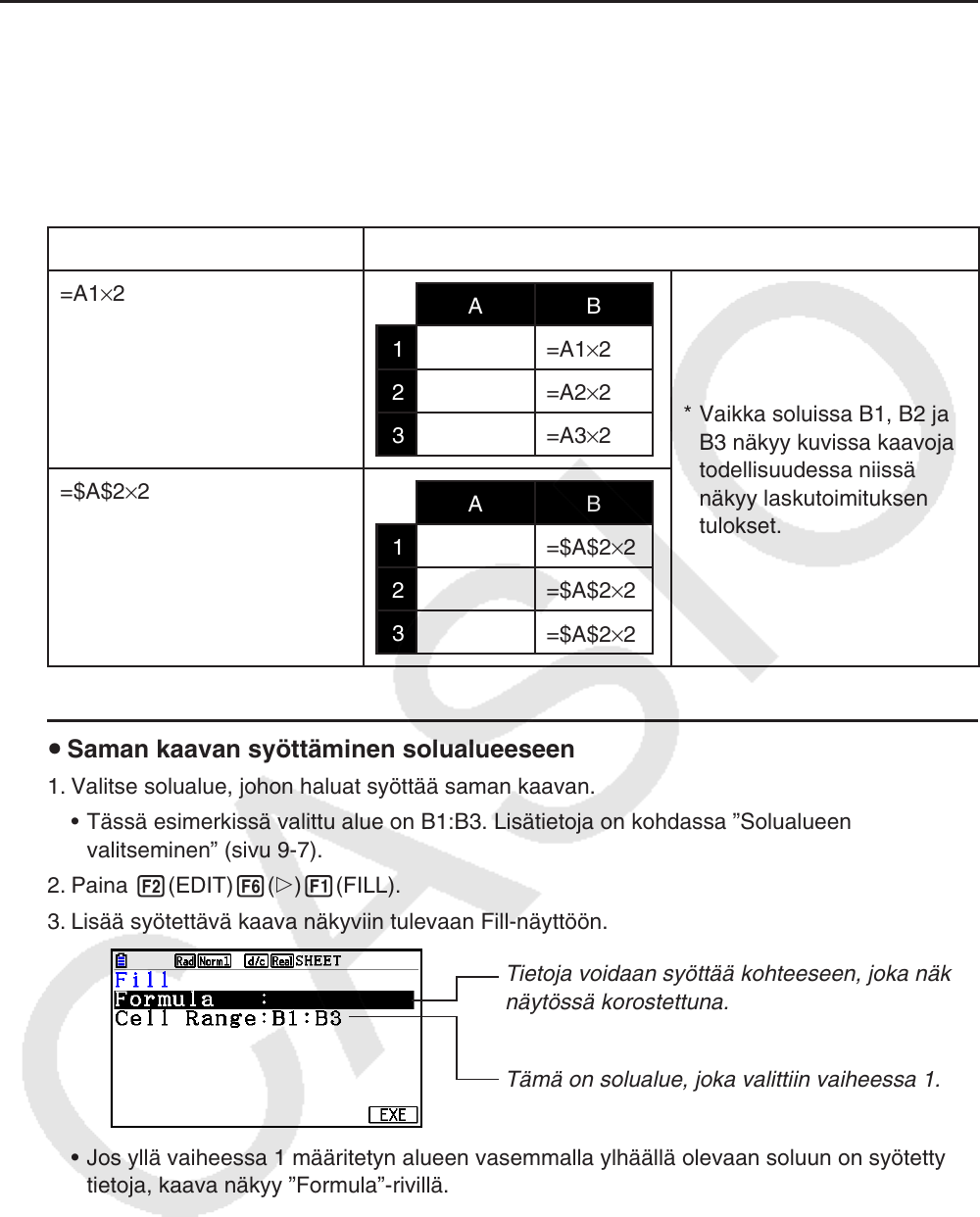
9-16
k Saman kaavan syöttäminen solualueeseen
Fill-komennolla voit syöttää saman kaavan määritettyyn solualueeseen. Solujen suhteellisia ja
absoluuttisia viitenimiä koskevat säännöt ovat samat kuin kopioinnin ja liittämisen yhteydessä.
Kun esimerkiksi soluihin B1, B2 ja B3 on tarkoitus syöttää sama kaava, Fill-komentoa
käytettäessä kaava täytyy syöttää vain kerran soluun B1. Kannattaa kuitenkin huomioida,
kuinka Fill-komento käsittelee solujen nimiviittauksia tässä tilanteessa.
B1-solun sisältö: Fill-komennon toimet:
=A1×2
A B
1
=A1×2
2
=A2×2
3
=A3×2
* Vaikka soluissa B1, B2 ja
B3 näkyy kuvissa kaavoja,
todellisuudessa niissä
näkyy laskutoimituksen
tulokset.
=$A$2×2
A B
1
=$A$2×2
2
=$A$2×2
3
=$A$2×2
u Saman kaavan syöttäminen solualueeseen
1. Valitse solualue, johon haluat syöttää saman kaavan.
• Tässä esimerkissä valittu alue on B1:B3. Lisätietoja on kohdassa ”Solualueen
valitseminen” (sivu 9-7).
2. Paina 2(EDIT)6(g)1(FILL).
3. Lisää syötettävä kaava näkyviin tulevaan Fill-näyttöön.
Tietoja voidaan syöttää kohteeseen, joka näkyy
näytössä korostettuna.
Tämä on solualue, joka valittiin vaiheessa 1.
• Jos yllä vaiheessa 1 määritetyn alueen vasemmalla ylhäällä olevaan soluun on syötetty
tietoja, kaava näkyy ”Formula”-rivillä.
• Syötä ”Formula”-riville =A1×2 (!.(=)av(A)b*cw). Kun painat
w-näppäintä, solukohdistin siirtyy ”Cell Range” -riville.
• Jos solualueen soluissa on tietoja ja seuraavat toimet tehdään, olemassa olevat tiedot
korvataan uusilla tiedoilla (kaavalla).
4. Paina 6(EXE)- tai w-näppäintä.
• Kaava syötetään määrittämääsi solualueeseen.